
DroidCam: Wie verwende ich die Kamera eines Android-Geräts unter Linux?
Sicherlich werden viele irgendwann, als verwenden wollen Webcam (Webcam) die Integrierte Kameras ihre Mobile und tragbare Geräte mit Android-Betriebssysteme. Entweder, indem Sie keine Webcam auf Desktop-Computern haben oder keine leistungsstarke und moderne Webcam haben oder sie beschädigt oder deaktiviert haben.
Und obwohl es vorerst einen gibt oder nicht bekannt ist einfache, praktische und einfache Lösung das umzusetzen ist kostenlos und offen, wir können mehrere verwenden, die sind kostenlos oder Freemium, wie im Fall der kostenlosen und plattformübergreifenden Anwendung namens "DroidCam".

Multimedia Server: Erstellen Sie einen einfachen in GNU / Linux mit MiniDLNA
Und wie immer, bevor wir uns dem heutigen Thema vollständig widmen, werden wir uns an diejenigen wenden, die daran interessiert sind, einige unserer neuesten zu erkunden vorherige verwandte Beiträge mit den Umfang des Android-Betriebssystems und seine Anwendungen oder Neuigkeiten, die folgenden Links zu ihnen. Damit sie nach dem Lesen dieser Publikation bei Bedarf schnell klicken können:
"Un Multimedia Server es ist nichts anderes als ein Netzwerkgerät, auf dem Multimediadateien gespeichert werden. Dieses Gerät kann von einem robusten Server oder einem einfachen Desktop- oder Laptop-Computer stammen. Es kann sich auch um ein NAS-Laufwerk (Network Storage Drives) oder ein anderes kompatibles Speichergerät handeln. Und MiniDLNA (derzeit bekannt als ReadyMedia) ist eine einfache Multimedia-Server-Software, die darauf abzielt, vollständig mit bestehenden DLNA / UPnP-AV-Clients kompatibel zu sein. Mit MiniDLNA auf GNU / Linux können Sie einen einfachen Multimedia-Server aktivieren, um Multimedia-Inhalte auf Android-Geräten anzuzeigen." Multimedia Server: Erstellen Sie einen einfachen in GNU / Linux mit MiniDLNA


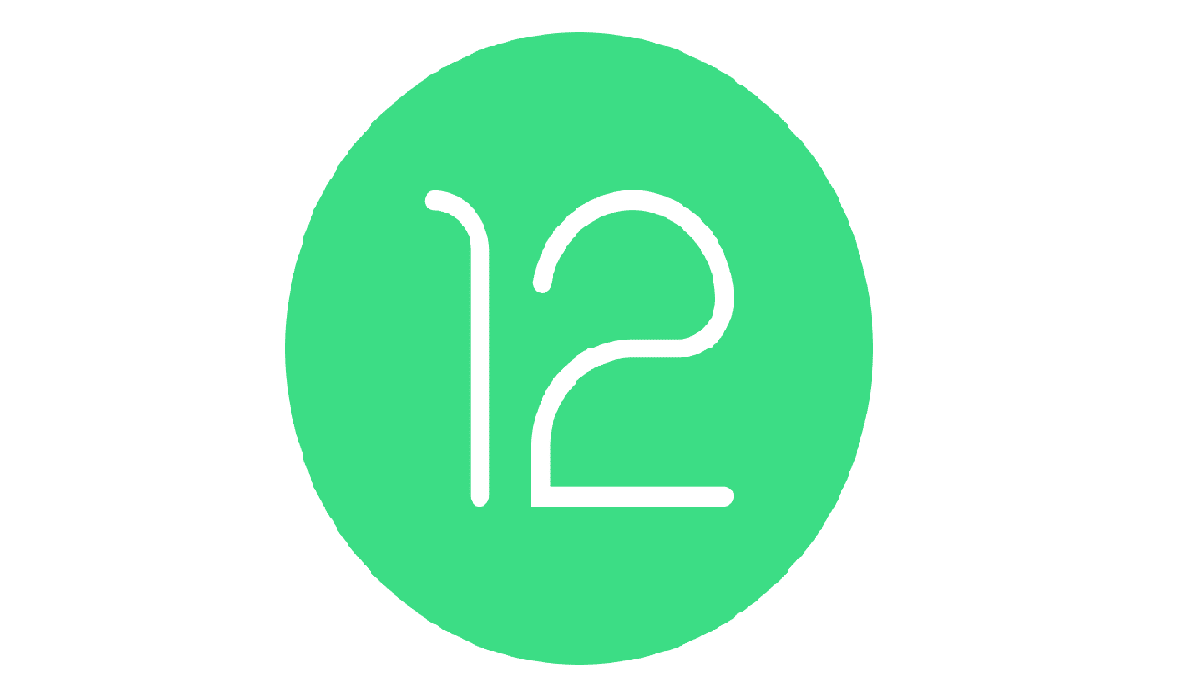

DroidCam: Verwenden Sie Ihr Telefon als Webcam
Was ist DroidCam?
Nach Offizielle Website de "DroidCam", wird diese Anwendung kurz wie folgt beschrieben:
"DroidCam ist eine App, die Ihr Telefon / Tablet in eine Webcam für Ihren Computer verwandelt. Verwenden Sie es mit Chat-Programmen wie Zoom, MS Teams und Skype" .
Während in seinem offizielle Website im Google Play Store es wird folgendes hinzugefügt:
"Die Anwendung arbeitet mit einem PC-Client, der den Computer mit dem Telefon verbindet. Es stehen Windows- und Linux-Clients zur Verfügung. Besuchen Sie die Website der Entwickler mit Ihrem Computer, um sie herunterzuladen, zu installieren und weitere Informationen zu ihrer Verwendung zu erhalten" .
Beschreibung
Zwischen den herausragendsten Eigenschaften de "DroidCam" Wir können folgendes erwähnen:
- Es hat eine kostenlose Edition und unbegrenzte Nutzung.
- Es hat Clients für Linux und Windows sowie Android und iOS.
- Ermöglicht die Verwendung der Kamera des mobilen / tragbaren Geräts über eine WiFi-Verbindung oder ein USB-Kabel.
- Ermöglicht einfaches, sicheres und effizientes Chatten mit der "DroidCam Webcam" auf Ihrem Computer, einschließlich Ton und Bild.
- Es unterstützt die weitere Verwendung des Android-Mobilgeräts mit aktivierter DroidCam im Hintergrund.
Verwendung unter GNU / Linux
zu Downloaden, installieren und verwenden Sie "DroidCam" unter GNU / Linux folgendes Verfahren ist einzuhalten:
- Herunterladen, installieren und ausführen "DroidCam" auf dem gewünschten Android / iOS-Gerät und beachten Sie die IP-Adresse und Port in der Anwendung darauf hingewiesen, zum Beispiel:
«http://192.168.0.105:4747»,«http://192.168.0.105:4747/video»o«https://192.168.0.105:4747». - Einlaufen Terminal (Konsole) folgende Befehlsbefehle:
wget -O droidcam_latest.zip https://files.dev47apps.net/linux/droidcam_1.8.0.zip unzip droidcam_latest.zip -d droidcam cd droidcam && sudo ./install-client sudo apt install linux-headers-`uname -r` gcc make sudo ./install-video lsmod | grep v4l2loopback_dc sudo ./install-sound pacmd load-module module-alsa-source device=hw:Loopback,1,0
- Lauf über Anwendungsmenü Anwendung "DroidCam" und geben Sie in seiner grafischen Oberfläche die Art der Verbindung an (WiFi / LAN, WiFi Server Mode, USB Android und USB iOS). Überprüfen Sie, ob Video und Ton aktiviert sind und geben Sie die Adresse «IP: Port» vom Kunden auf dem verwendeten Android / iOS-Gerät angezeigt. Und beenden Sie, indem Sie die Verbindungstaste (Verbinden) drücken, um die gleichen Prozesse zu starten.
- Öffnen Sie einen Internetbrowser und geben Sie direkt in das URL-Adressfeld die Adresse «IP: Port» o Adresse «IP: Port / Video» kommentiert. Sie können auch eine Webanwendung wie einen Telegram-Chat, WhatsApp, Facebook und andere eingeben, um die Webcam zu verwenden, solange der Browser sie problemlos erkannt hat.
Screenshots
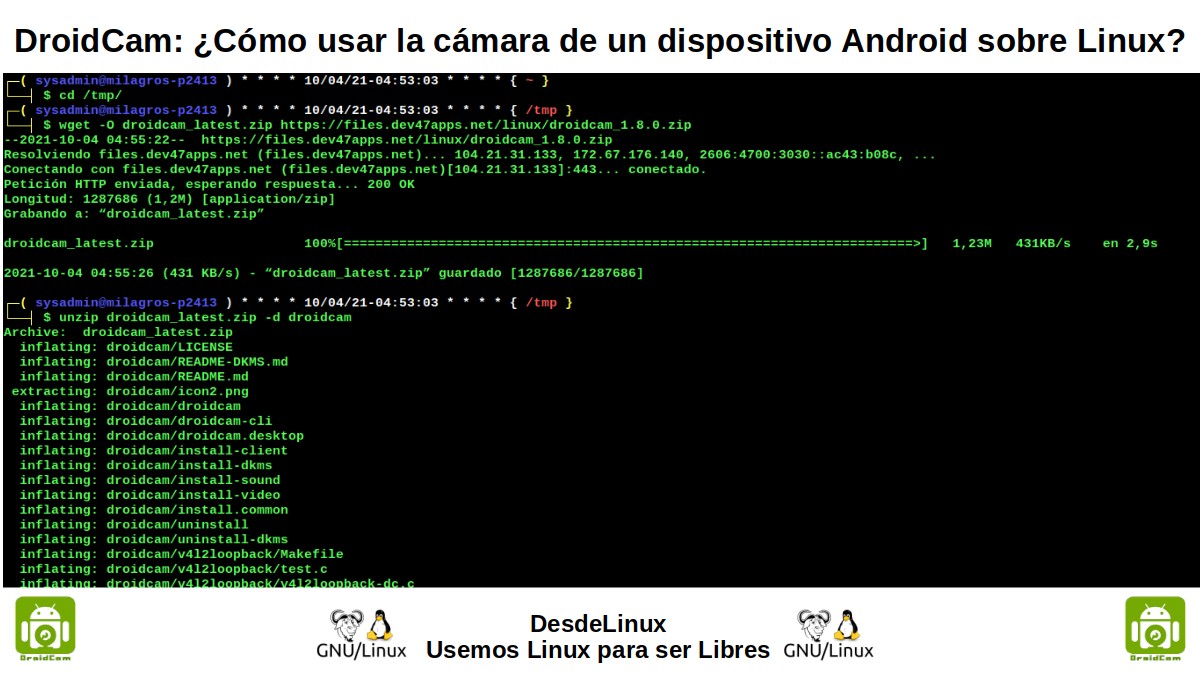
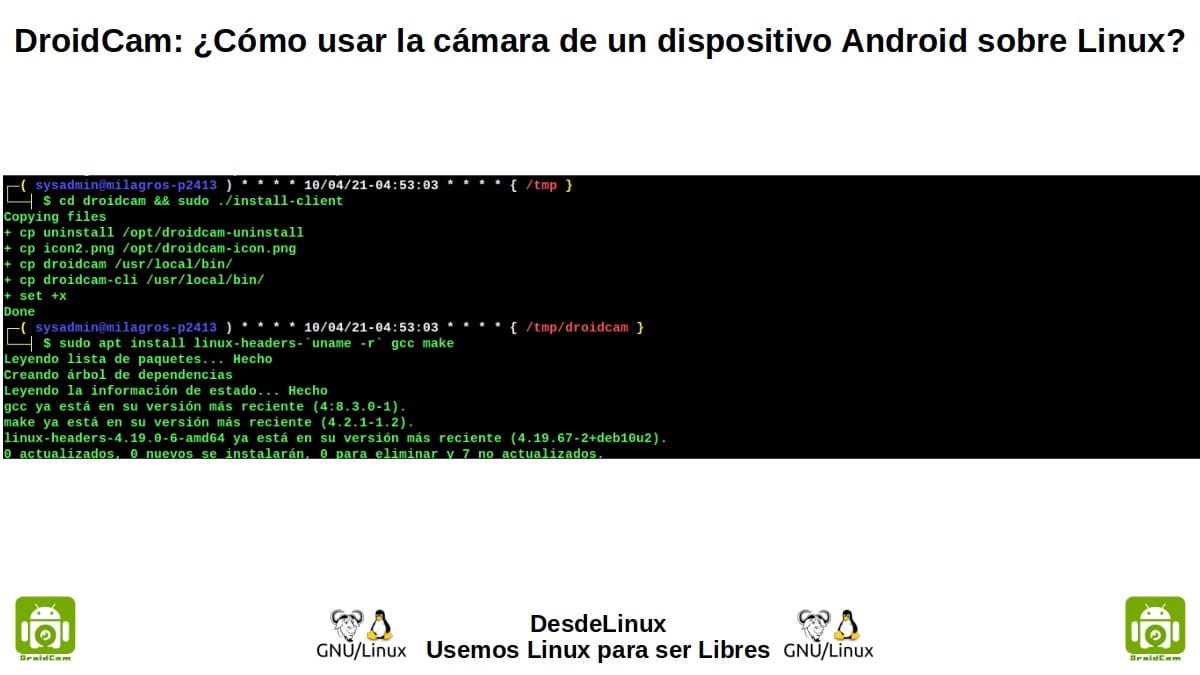
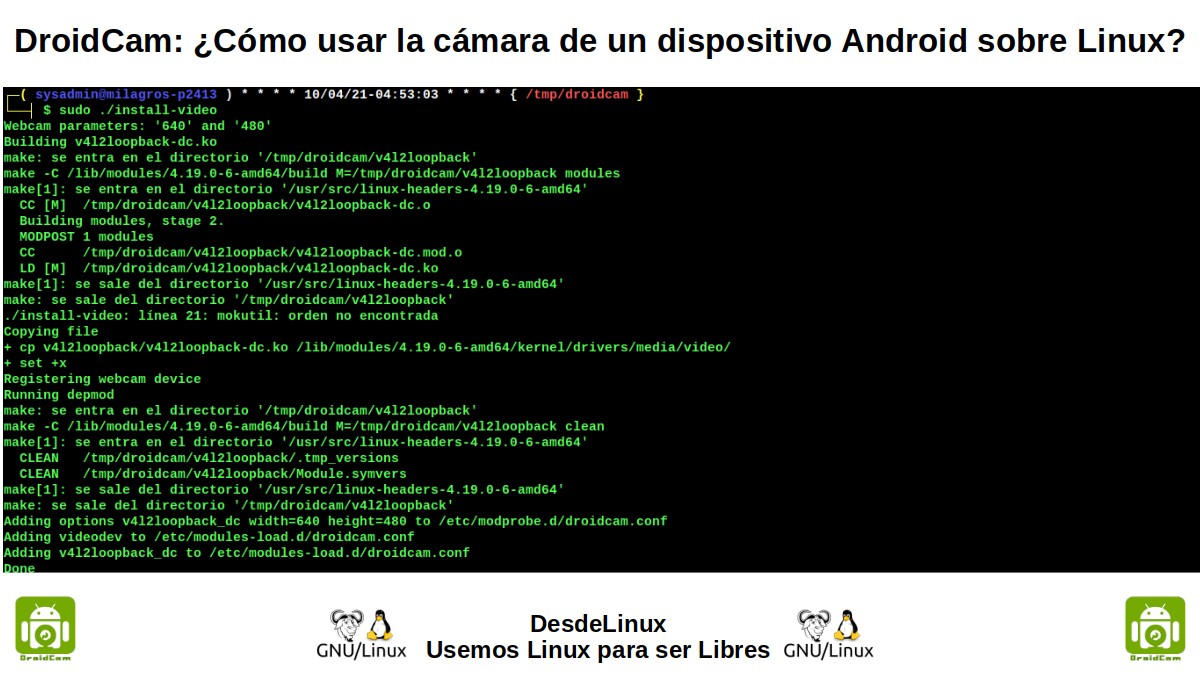
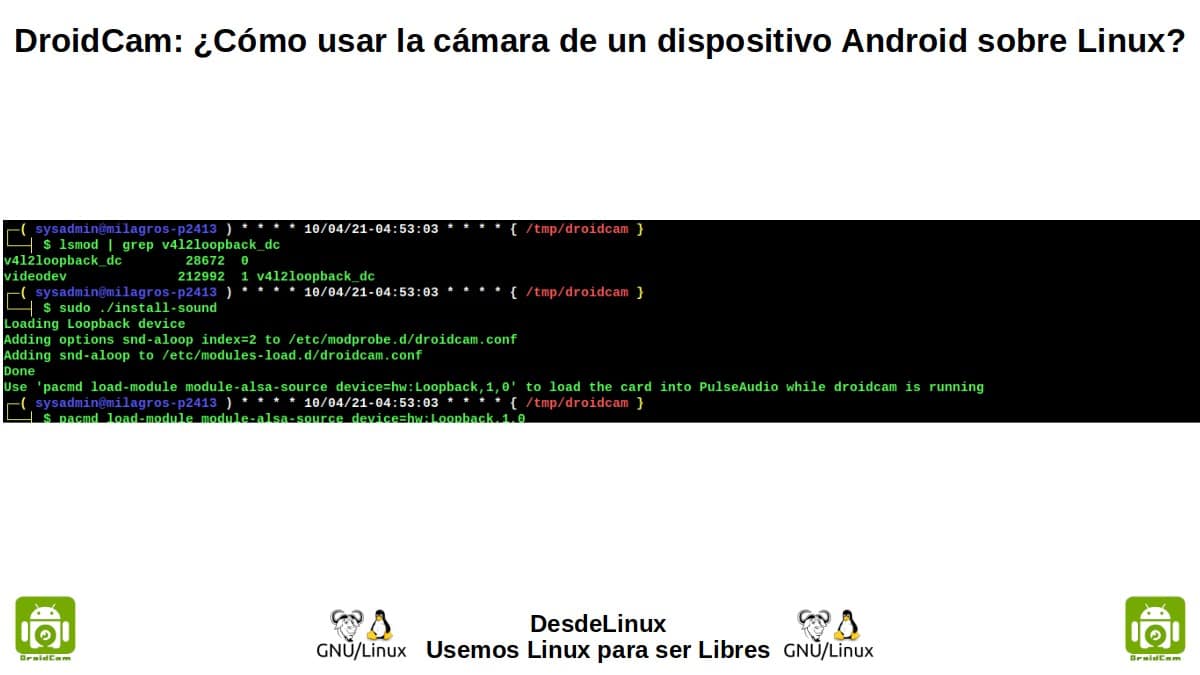
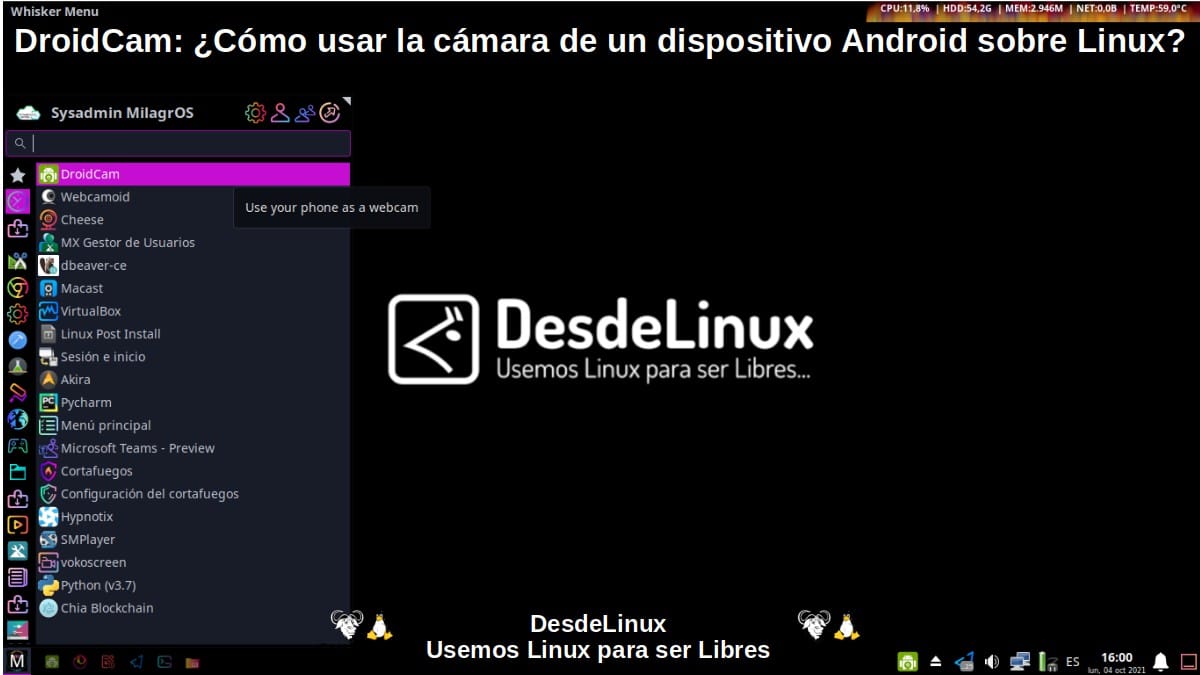
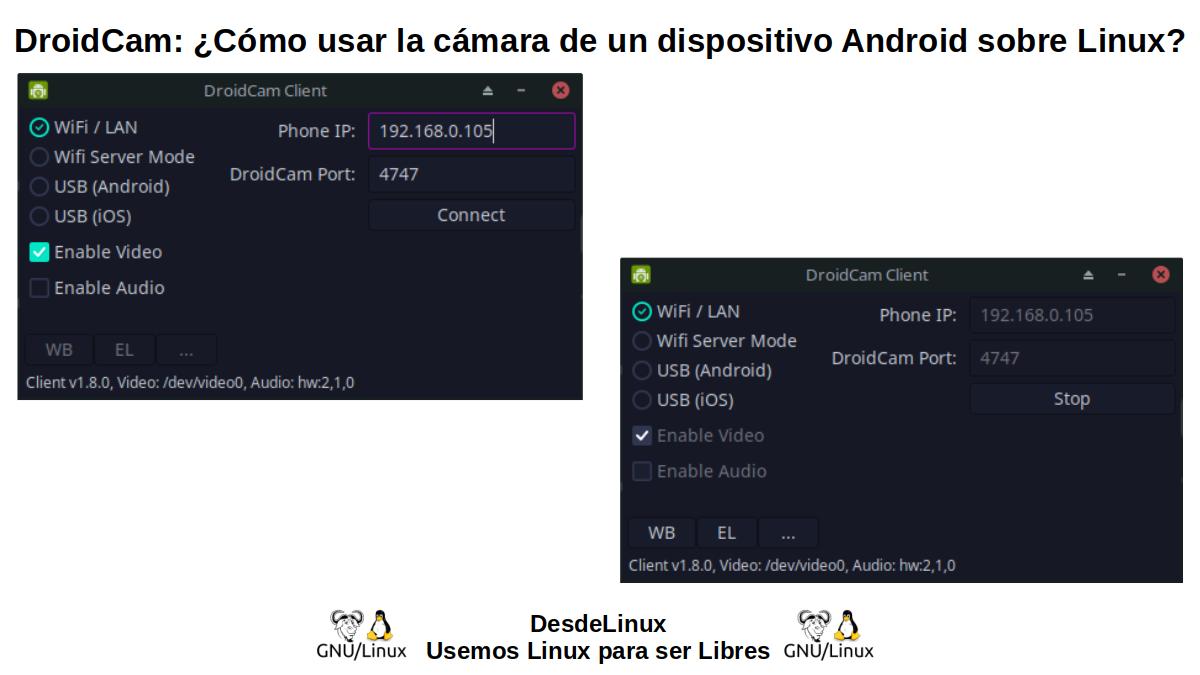
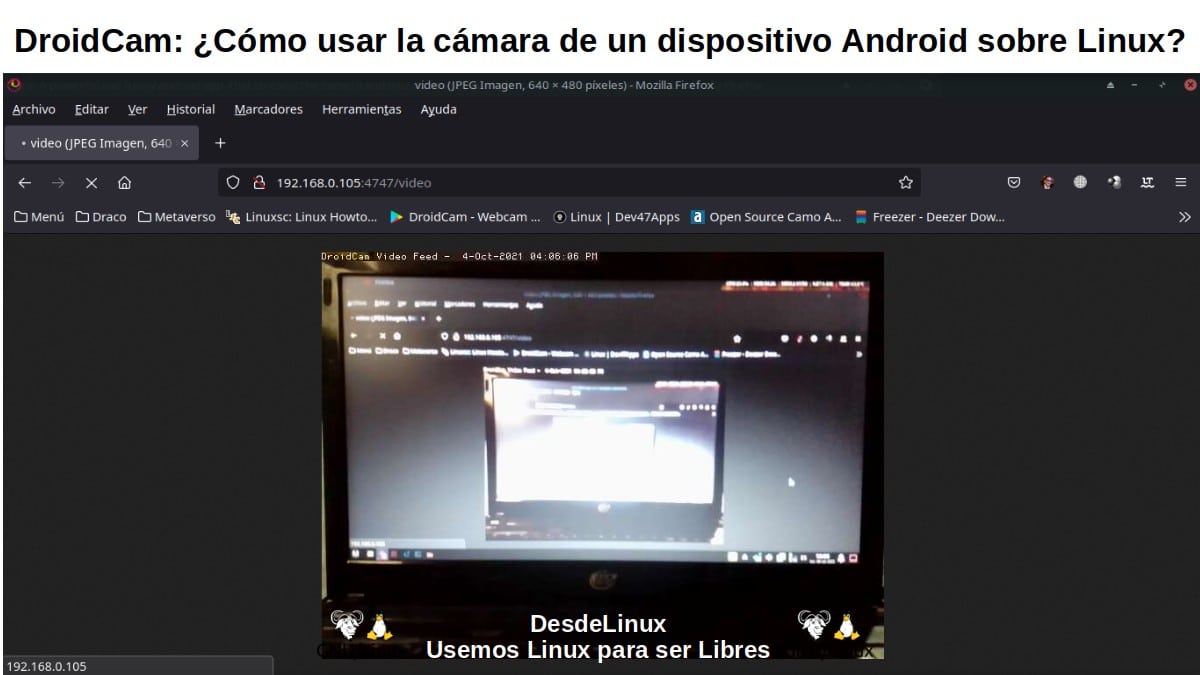
Hinweis:: Etwas Desktop-Apps die Videoaufnahme verwenden über URLs Sie können auch den von . geteilten Videostream aufnehmen "DroidCam" über seins GNU / Linux-Betriebssystem.

Zusammenfassung
Zusammenfassend "DroidCam" es ist großartig und einfach plattformübergreifende kostenlose App, die in unserem installiert ist Android-Geräte y Computer mit GNU / Linux ermöglicht es Ihnen, die eingebauten Kameras der ersteren über die letzteren zu verwenden. Wir hoffen also, dass Sie es ausprobieren und verwenden, falls es Ihren Bedürfnissen entspricht, wenn Sie die Kameras Ihres Mobile und tragbare Geräte über sie Desktop-Computer.
Wir hoffen, dass diese Veröffentlichung für die gesamte Bevölkerung von großem Nutzen ist «Comunidad de Software Libre y Código Abierto» und einen großen Beitrag zur Verbesserung, zum Wachstum und zur Verbreitung des Ökosystems der verfügbaren Anwendungen für «GNU/Linux». Und hören Sie nicht auf, es mit anderen zu teilen, auf Ihren bevorzugten Websites, Kanälen, Gruppen oder Communities von sozialen Netzwerken oder Messaging-Systemen. Besuchen Sie abschließend unsere Homepage unter «DesdeLinux» um weitere Neuigkeiten zu entdecken und unserem offiziellen Kanal von . beizutreten Telegramm von DesdeLinux.
Die Linux-App ist BAD !!
Grüße, Franco. Vielen Dank für Ihren Kommentar. Was den Linux-Client von Freeza betrifft, gehe ich davon aus, dass er für einige unpraktisch, für andere nützlich und für andere eine großartige Lösung sein wird. In meinem Fall hat das Testen für mich gut funktioniert und aus diesem Grund denke ich, dass es für andere nützlich sein kann.
Im Vergleich zum Windows-Client ist es eine Katastrophe. Installation, Verwendung, Dynamik usw.
Grüße, Franco. Vielen Dank für Ihren Kommentar und teilen Sie uns Ihre Erfahrungen mit der oben genannten App mit, um die veröffentlichten Inhalte zu bereichern.
Hallo, guten Morgen! Könnten Sie bitte eine kostenlose Open-Source-Software empfehlen, die in einem KMU verwendet werden kann?
Vielen Dank im Voraus für Ihre Aufmerksamkeit.
Grüße, Camila. Vielen Dank für Ihren Kommentar. Bei einer kleinen Suche im Internet habe ich diese Liste erhalten, ich hoffe, sie wird sehr nützlich sein:
Warenwirtschaftssystem (ERP)
01. Verlassen
02. Öffnen Sie Bravo
03. Oase
04. Odoo ERP Community Edition
05. ERP5 Open-Source
06. Open-Source-ERP von Idempier
07. Metasfresh ERP Gemeinschaftsausgabe
08. ERP Nächstes ERP
09. VIENNA Advantage Community Edition
10. ERP kompilieren
11.Dolibarr ERP
12. Apache Biz-ERP
13.Alexor ERP
Kundenbeziehungsbasiertes Management (CRM)
14.vTiger
15. ZuckerCRM
Kassenterminal (POS)
16. Komerzia
17. OpenPOS
18. OpenBravo-POS